Excel TEXTBEFORE işlevi
TEXTBEFORE işlevi, belirli bir alt dize veya sınırlayıcıdan önce gelen metni döndürür.
Not: Bu işlev yalnızca Insider kanalındaki Microsoft 365 için Excel'de kullanılabilir.
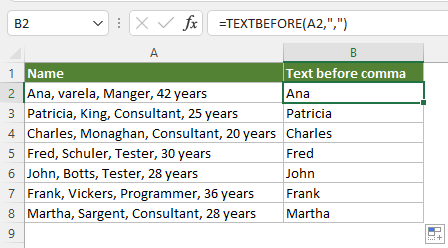
Sözdizimi
=TEXTBEFORE(metin, sınırlayıcı, [örnek_sayı], [eşleşme_modu], [eşleşme_sonu], [eğer_bulunamazsa])
Argümanlar
Açıklamalar
Dönüş değeri
Çıkarılan metin dizesini döndürür.
Örnek
Burada, TEXTBEFORE işlevini farklı koşullarda metin çıkarmak için nasıl kullanacağınızı göstermek için aşağıdaki metin listesini örnek olarak alıyoruz.
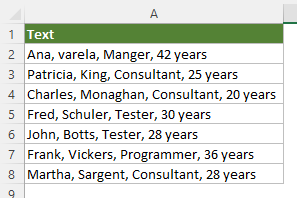
#Örnek1: Excel'de ilk sınırlayıcıdan önceki metni çıkarın
Belirtilen hücrelerdeki ilk virgülden önce gelen metni çıkarmak için lütfen aşağıdaki gibi TEXTBEFORE işlevini uygulayın.
Metin çıkarmak istediğiniz ilk metin hücresinin yanındaki bir hücreyi seçin, aşağıdaki formülü girin ve sonucu almak için Enter tuşuna basın. Bu sonuç hücresini seçin ve kalan sonuçları almak için Otomatik Doldurma Tutamacını aşağı sürükleyin.
=TEXTBEFORE(A2,",")
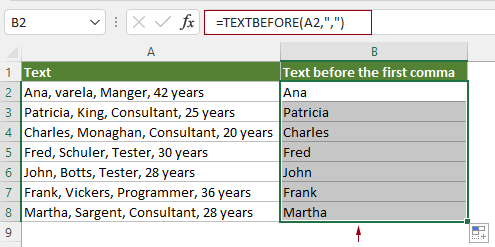
Not: Bu durumda, formülde yalnızca ilk iki argüman gereklidir.
#Örnek2: Excel'de N. sınırlayıcıdan önceki metni çıkarın
Varsayılan olarak, TEXTBEFORE işlevi metin dizisindeki ilk sınırlayıcıdan önceki metni çıkarır, metinde birden fazla sınırlayıcı olsa bile. Eğer N. sınırlayıcıdan önceki metni çıkarmak istiyorsanız, bu durumda ikinci virgül gibi, aşağıdaki gibi TEXTBEFORE işlevini uygulayabilirsiniz.
Metin çıkarmak istediğiniz ilk metin hücresinin yanındaki bir hücreyi seçin, aşağıdaki formülü girin ve sonucu almak için Enter tuşuna basın. Bu sonuç hücresini seçin ve kalan sonuçları almak için Otomatik Doldurma Tutamacını aşağı sürükleyin.
=TEXTBEFORE(A2,",",2)
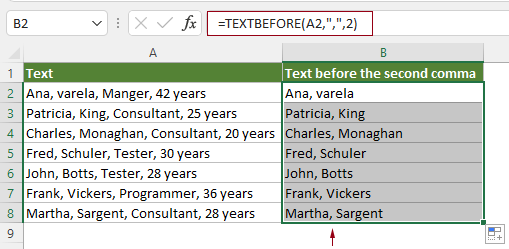
Not: N. sınırlayıcıdan önceki metni çıkarmak için, sadece Instance_num argümanını ilgili sayıya ayarlamanız gerekir. Bu durumda, ikinci virgülü belirtmek için 2 sayısını girdim.
#Örnek3: Excel'de verilen bir alt dizeden önceki metni çıkarın (büyük/küçük harf duyarsız)
Varsayılan olarak, TEXTBEFORE işlevi büyük/küçük harfe duyarlıdır. Eğer büyük/küçük harf duyarlılığı olmadan metin çıkarmak istiyorsanız, aşağıdaki gibi TEXTBEFORE işlevini uygulayabilirsiniz.
Metin çıkarmak istediğiniz ilk metin hücresinin yanındaki bir hücreyi seçin, aşağıdaki formülü girin ve sonucu almak için Enter tuşuna basın. Bu sonuç hücresini seçin ve kalan sonuçları almak için Otomatik Doldurma Tutamacını aşağı sürükleyin.
=TEXTBEFORE(A2,"Danışman",1,1)
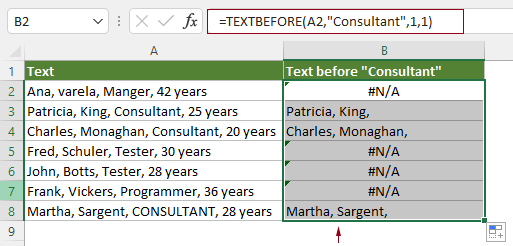
Not: TEXTBEFORE işlevinde büyük/küçük harf duyarlılığını devre dışı bırakmak için Match_mode argümanını 1 olarak ayarlamanız gerekir. Bu durumda, “Danışman” veya “DANIŞMAN” alt dizesinden önce gelen metin çıkarılacaktır.
#Örnek4: TEXTBEFORE herhangi bir metin eşleşmezse özel bir değer döndürün
Yukarıdaki ekran görüntüsünde gösterildiği gibi, varsayılan olarak, TEXTBEFORE işlevi hiçbir eşleşme bulunmadığında #YOK döndürür. TEXTBEFORE herhangi bir metin eşleşmezse özel bir değer döndürmek için aşağıdaki gibi TEXTBEFORE işlevini uygulayabilirsiniz.
Metin çıkarmak istediğiniz ilk metin hücresinin yanındaki bir hücreyi seçin, aşağıdaki formülü girin ve sonucu almak için Enter tuşuna basın. Bu sonuç hücresini seçin ve kalan sonuçları almak için Otomatik Doldurma Tutamacını aşağı sürükleyin.
=TEXTBEFORE(A2,"Danışman",1,1,,"metin bulunamadı")
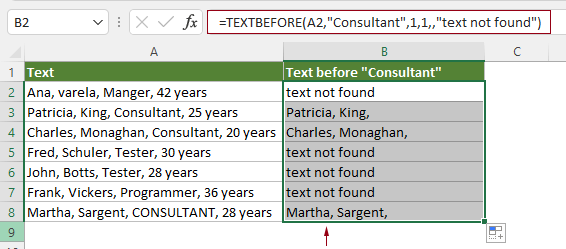
Not: Bu formülde, “metin bulunamadı”, TEXTBEFORE işlevi tarafından hiçbir eşleşen metin bulunmaması durumunda döndürülecek özel değerdir. İhtiyaçlarınıza göre değiştirebilirsiniz.
#Örnek5: Excel'de son sınırlayıcıdan önceki metni çıkarın
Genellikle, bir metin dizisinde n. sınırlayıcıdan önceki metni çıkarmak için instance_num parametresini belirtebilirsiniz. Son sınırlayıcıdan önceki metni çıkarmak istiyorsanız, bu görevi gerçekleştirmenin en kolay yolu bu parametre için negatif bir sayı belirtmektir.
Örneğin, aşağıdaki tabloda son virgülden önce gelen metni çıkarmak için TEXTBEFORE işlevi aşağıdaki gibi değiştirilebilir.
Bir hücreyi seçin (bu durumda B2 diyelim), aşağıdaki formülü girin ve Enter tuşuna basın. Bu sonuç hücresini seçin ve kalan sonuçları almak için Otomatik Doldurma Tutamacını aşağı sürükleyin.
=TEXTBEFORE(A2,",",-1)
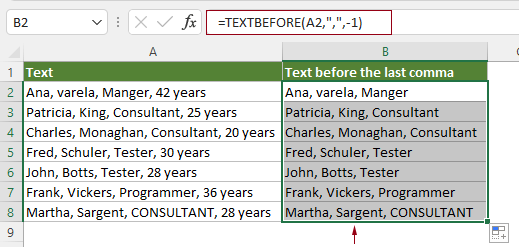
Not: Formüldeki -1, orijinal metin dizesini sondan aramaya yardımcı olur.
İlgili İşlevler
Excel TEXTAFTER işlevi
TEXTAFTER işlevi, belirli bir alt dize veya sınırlayıcıdan sonra gelen metni çıkarır ve döndürür.
Excel TEXTSPLIT İşlevi
TEXTSPLIT işlevi, metin dizilerini belirli bir sınırlayıcıya göre sütunlar ve satırlar boyunca bir diziye böler.
Excel VALUETOTEXT İşlevi
VALUETOTEXT işlevi, belirtilen herhangi bir değeri metne dönüştürür.
En İyi Ofis Verimlilik Araçları
Kutools for Excel - Kalabalıktan Farklılaşmanızı Sağlar
Kutools for Excel, İhtiyacınız Olan Her Şeyin Bir Tıklama Uzağında Olduğundan Emin Olmak İçin 300'den Fazla Özelliğe Sahiptir...
Office Tab - Microsoft Office'de (Excel Dahil) Sekmeli Okuma ve Düzenlemeyi Etkinleştirin
- Onlarca açık belge arasında bir saniyede geçiş yapın!
- Her gün yüzlerce fare tıklamasından sizi kurtarır, fare eline veda edin.
- Birden fazla belgeyi görüntülediğinizde ve düzenlediğinizde üretkenliğinizi %50 artırır.
- Chrome, Edge ve Firefox gibi Office'e (Excel dahil) Etkin Sekmeler Getirir.